기계 번역으로 제공되는 번역입니다. 제공된 번역과 원본 영어의 내용이 상충하는 경우에는 영어 버전이 우선합니다.
대화를 자연어 문 또는 특정 단어 및 문구와 일치시켜 고객 응대를 자동으로 분류합니다.
Contact Lens 대화형 분석을 사용하면 고객 응대를 자동으로 분류하여 고객 응대의 주요 동인, 고객 경험 및 에이전트 동작을 식별할 수 있습니다. 채팅의 연락처 세부 정보 페이지에서 범주는 다음 이미지와 같이 대화 기록 위에 표시됩니다.
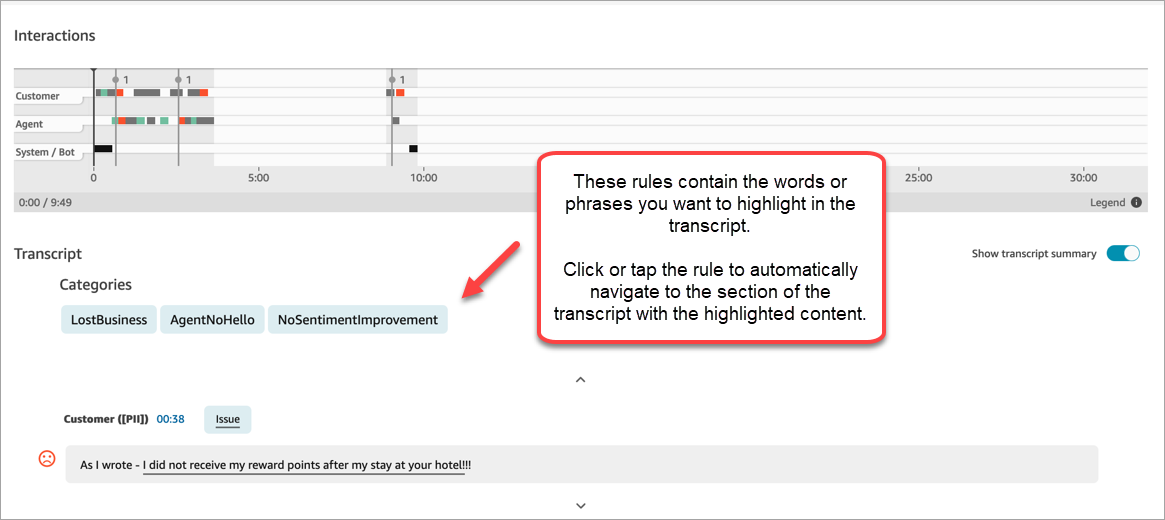
다음은 고객 응대를 분류할 때 수행할 수 있는 몇 가지 주요 작업입니다.
-
생성형 AI 기반 고객 응대 분류를 사용하면 고객 응대를 자연어로 분류하는 기준을 제공할 수 있습니다(예: 고객이 잔액을 결제하려고 했나요?).
-
에이전트 또는 고객이 대화와 일치시킬 특정 단어나 문구를 제공할 수 있습니다. Contact Lens 그러면는 일치 기준을 충족하는 연락처에 자동으로 레이블을 지정하고 대화의 관련 사항을 제공합니다.
-
알림을 수신하고 분류된 연락처에 대한 작업을 생성하는 작업을 정의할 수 있습니다.
-
고객 감정 점수, 대기열 또는 고객 충성도 정보와 같이 고객 응대에 추가한 사용자 지정 속성과 같은 고객 응대를 분류하는 추가 기준을 지정할 수 있습니다.
단어 또는 구절을 사용해야 하는 경우
에이전트 스크립트 준수 모니터링 또는 제품에 대한 고객 관심 평가와 같이 감지하려는 단어 또는 구문의 잘 정의된 목록이 있는 경우 특정 단어 또는 구문을 사용하는 것이 유용합니다.
자연어를 사용해야 하는 경우
자연어 문을 고객 응대와 일치시키는 것은 가능한 단어나 문구가 너무 많거나 "고객이 구독 계획을 변경하고 싶어함", "에이전트가 고객의 모든 문제를 해결했습니다"와 같은 컨텍스트별 기준과 일치시키려는 경우에 유용합니다.
고객 응대 분류 규칙 추가
이 섹션:
1단계: 조건 정의
-
CallCenterManager 보안 프로필이 할당되었거나 규칙 권한이 활성화된 사용자 계정으로 Amazon Connect에 로그인합니다.
-
탐색 메뉴에서 분석 및 최적화, 규칙을 선택합니다.
-
규칙 만들기, 대화형 분석을 선택합니다.
-
규칙에 이름을 지정합니다.
-
시기 아래에서 드롭다운 목록을 사용하여 통화 후 분석, 실시간 분석, 채팅 후 분석 또는 실시간 채팅 분석을 선택합니다.
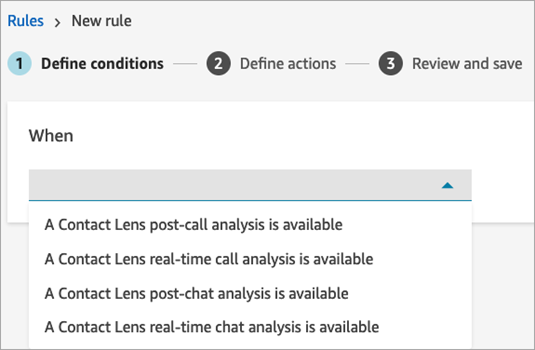
-
조건 추가를 선택한 다음과 같은 일치 유형을 선택합니다.
-
단어 또는 문구 - 정확히 일치: 정확한 단어 또는 문구와 일치하는 연락처를 찾습니다. 쉼표로 분리된 단어나 문구를 입력합니다.
-
단어 또는 문구 패턴 일치: 단어 또는 문구 패턴을 찾아 연락처를 찾습니다. 단어 사이의 거리를 지정할 수도 있습니다. 예를 들어, '신용'이라는 단어가 언급된 고객 응대를 찾고 있지만 '신용카드'라는 단어에 대한 언급은 보고 싶지 않은 경우 패턴 일치 범주를 정의하여 '카드'와 한 단어 거리 내에 있지 않은 '신용'이라는 단어를 찾을 수 있습니다.
-
자연어 - 의미 체계 일치: 생성형 AI를 사용하여 제공된 자연어 문과 일치하는 연락처를 찾습니다. 문은 예 또는 아니요로 답변할 수 있어야 합니다. 자연어 - 의미 체계 일치는 연락처와 컨텍스트별 기준을 일치시키려거나 일치시킬 수 있는 단어나 구문이 너무 많을 때 사용됩니다. 예를 들어, 다음과 같습니다.
-
“고객이 구독 플랜을 변경하려고 했습니다.”
-
“고객이 현재 서비스를 종료하려는 의사를 표시했습니다.”
-
“에이전트가 여러 결제 옵션을 제공했습니다.”
-
“에이전트는 고객에게 통화가 중요하다고 확신하고 추가 대기 시간을 요청했습니다.”
-
“에이전트가 고객의 모든 문제를 해결했습니다.”
참고
-
생성형 AI 기반 고객 응대 분류는 영어로 된 미국 동부(버지니아 북부) 및 미국 서부(오레곤)에서만 사용할 수 있습니다.
-
자연어 - 의미 체계 일치 조건은 실시간 분석에 사용할 수 없습니다.
-
생성형 AI를 사용하는 규칙을 생성하려면 규칙 - 생성형 AI라는 추가 권한이 필요합니다.
Pro Tip: 이전에 단어 또는 구문 - 의미 체계 일치를 사용한 경우 생성형 AI 기반 자연어 - 의미 체계 일치를 사용합니다.
-
-
단어 또는 문구 - 의미 체계 일치: 동의어일 수 있는 단어를 찾습니다. 예를 들어 '화가 났다'를 입력하면 '행복하지 않다'와 일치할 수 있고, '거의 받아들일 수 없다'는 '받아들일 수 없다'와 일치하며, '구독 취소'는 '구독 취소'와 일치할 수 있습니다. 마찬가지로 문구도 의미 체계적으로 일치할 수 있습니다. 예를 들어, "도와주셔서 정말 감사합니다.", "정말 감사하고 도움이 많이 됩니다.", "도와주셔서 정말 행복합니다." 등의 표현을 사용할 수 있습니다.
이렇게 하면 범주를 만들 때 키워드 목록을 일일이 정의할 필요가 없으며, 중요한 유사한 문구를 검색할 때 더 넓은 범위에서 검색할 수 있습니다. 최상의 의미 체계 일치 결과를 얻으려면 의미 체계 일치 카드 내에 비슷한 의미의 키워드나 문구를 입력합니다. 현재는 의미 체계 일치 카드당 최대 4개의 키워드와 구문을 입력할 수 있습니다.
-
-
단어 또는 구문 - 정확한 일치를 예로 사용하여 강조 표시할 단어 또는 구문을 쉼표로 구분하여 입력하고 추가를 선택합니다. 쉼표로 구분된 각 단어나 문구는 카드에 고유한 줄이 표시됩니다.
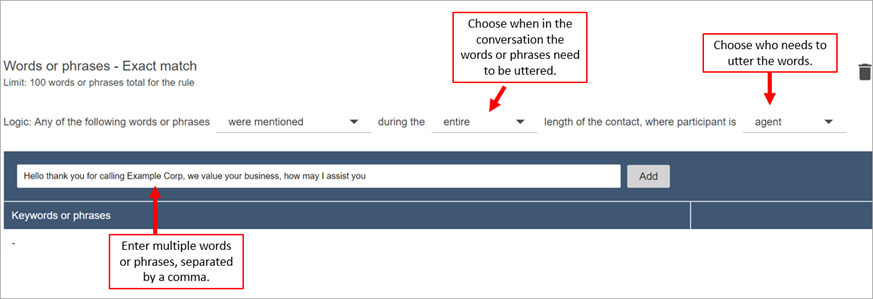
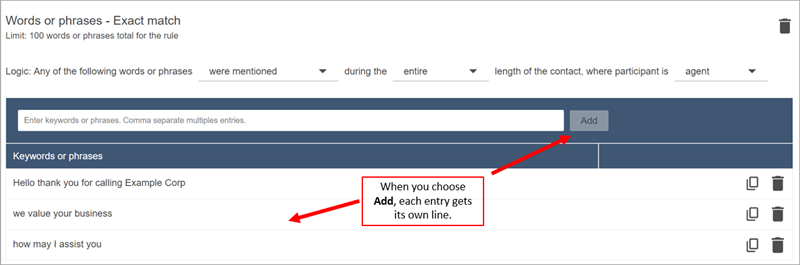
에서 이러한 문구를 읽는 데 Contact Lens 사용하는 로직은 (Hello AND thank AND you AND for AND calling AND Example AND Corp) OR (we AND value AND your AND business) OR (How AND AND can AND I AND assist AND you)입니다.
또는 자연어 - 의미 체계 일치 조건을 사용하고 텍스트 상자에 생성형 AI가 참 또는 거짓으로 평가할 수 있는 자연어 문을 입력합니다.
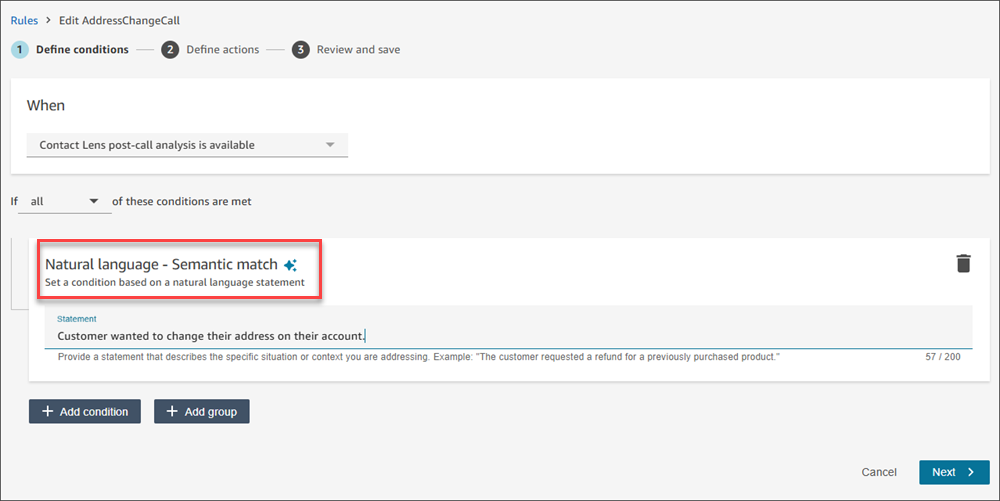
-
단어 또는 구문을 더 추가하려면 단어 또는 구문 그룹 추가를 선택합니다. 다음 이미지에서 첫 번째 그룹의 단어 또는 구문은 에이전트가 발화할 수 있는 내용이고, 두 번째 그룹은 고객이 말할 수 있는 내용입니다.
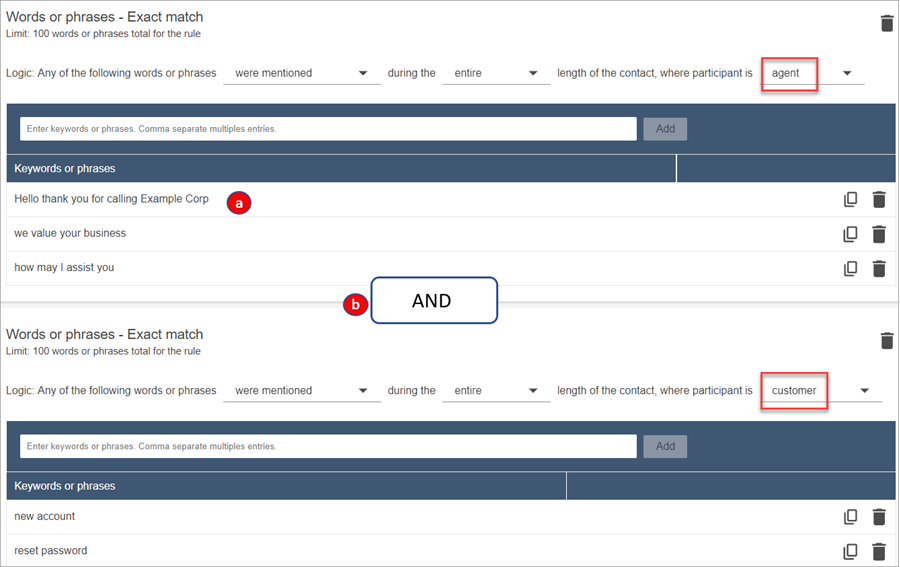
-
에서 이러한 문구를 읽는 데 Contact Lens 사용하는 로직은 (Hello AND thank AND you AND for AND calling AND Example AND Corp) OR (we AND value AND your AND business) OR (How AND AND can AND I AND assist AND you)입니다.
-
두 카드는 AND로 연결되어 있습니다. 즉, 첫 번째 카드의 행 중 하나를 말하고 AND 이후 두 번째 카드의 문구 중 하나를 말해야 합니다.
가 두 개의 단어 또는 구절 카드를 읽는 데 Contact Lens 사용하는 로직은 (카드 1) AND (카드 2)입니다.
-
-
조건 추가를 선택하여 규칙을 다음에 적용합니다.
-
특정 대기열
-
고객 응대 속성에 특정 값이 있는 경우
-
감정 점수에 특정 값이 있는 경우
예를 들어 다음 이미지는 에이전트가 BasicQueue 또는 Billing 및 Payments 대기열에서 작업 중이고 고객이 자동차 보험에 가입했으며 에이전트가 시애틀에 있는 경우에 적용되는 규칙을 보여줍니다.
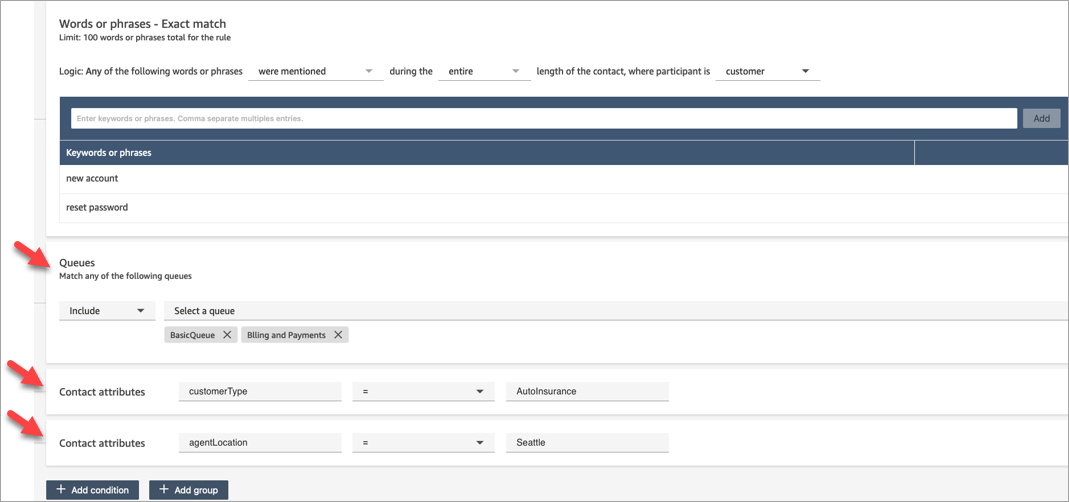
-
2단계: 작업 정의
고객 응대를 분류하는 것 외에도 Amazon Connect에서 취해야 하는 작업을 정의할 수 있습니다.
3단계: 검토 및 저장
-
완료되면 저장을 선택합니다.
-
규칙을 추가한 후에는 규칙이 추가된 이후에 발생하는 새 고객 응대에 규칙이 적용됩니다. Contact Lens가 대화를 분석할 때 규칙이 적용됩니다.
저장된 과거 대화에는 규칙을 적용할 수 없습니다.